Slik slutter du å få varsler Hver gang noen legger inn i en Facebook-gruppe

Facebook-grupper er en fin måte for samfunn, organisasjoner eller bare grupper av likesinnede folk til å kommunisere. Dessverre vil du som regel få mange varsler.
For grupper med mindre enn 250 medlemmer får du varsel hver gang noen legger inn i gruppen. For mer enn 250 medlemmer får du et varsel når som helst en venninnlegg, eller Facebook føles som å sende deg en. Hvis du er en del av en aktiv gruppe, kan dette bety et dusin eller flere varsler om dagen. Her kan du sortere det ut.
Åpne Facebook, hør til den gjengivende gruppen og klikk på Varsler.
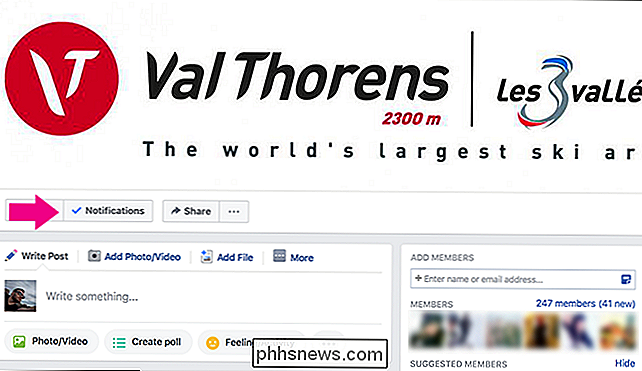
I rullegardinmenyen får du fire alternativer: Alle innlegg, høydepunkter, venners innlegg eller av.
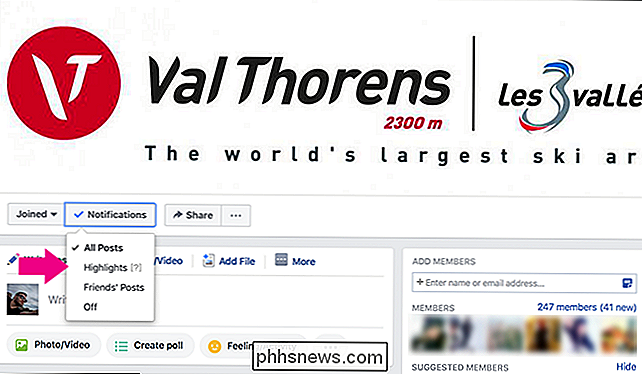
Alle innlegg gir deg beskjed når noen av gruppemedlemmene poster uansett deres tilknytning til deg. Høydepunkter informerer deg når en av dine Facebook-venner innlegg eller det er et "Foreslått innlegg" fra Facebook; Dette er ting som innlegg av admins, innlegg som får mange liker, og så videre. Venner innlegg forteller deg når en Facebook-venn poster i gruppen. Endelig slår Av av alle varsler.
Hvis du er aktiv i gruppen, vil jeg anbefale Høydepunkter som et godt kompromiss. Hvis du virkelig vil ha alle varslene borte, velg Av.
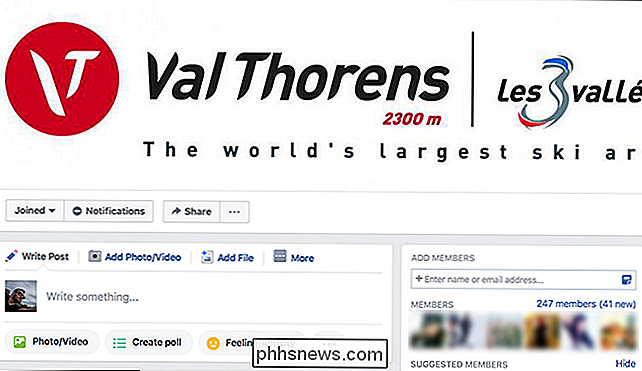
På mobil er prosessen likt. Gå til den irriterende gruppen, og klikk deretter på Info> Varslingsinnstillinger.
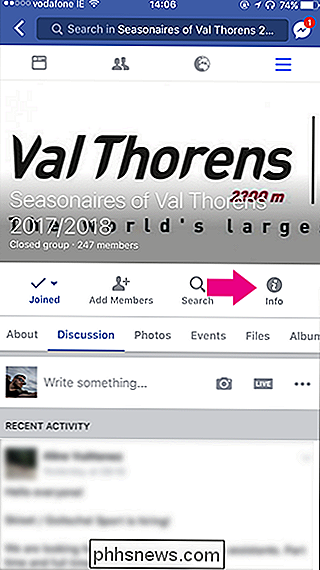
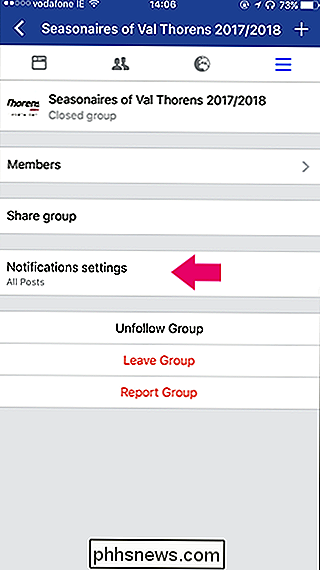
Velg om du vil ha varsler for Alle innlegg, Høydepunkter, Venner innlegg eller Av helt.
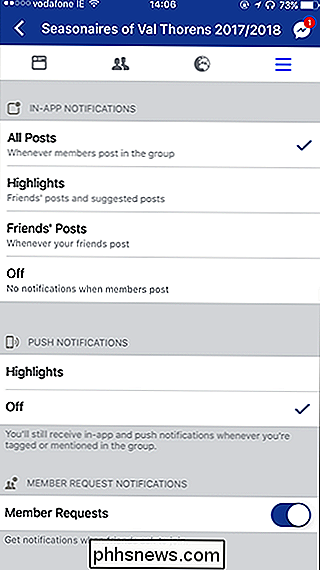
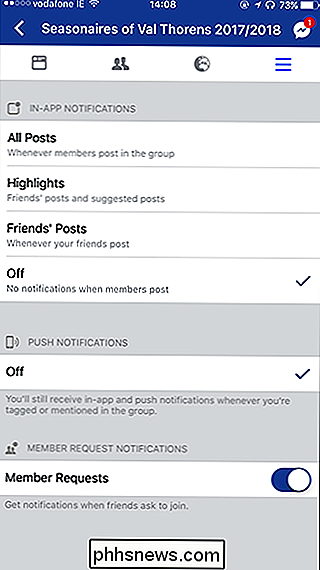
Du kan også slå av Push Notifications for Highlights og medlemsforespørsler hvis det er en lukket gruppe.

Slik får du sideladte apper i FreeTime-profiler på branntabletter
Amazons branntabletter er et utmerket valg for billige barns tabletter, og FreeTime-profilene fungerer veldig bra for å holde ting sandboxet så små kan ikke løpe skremmende gjennom hele operativsystemet. Det eneste problemet er at hvis du sidelaster programmer på Fire HD, kan de ikke nås fra ungdommens profiler.

Du er sannsynligvis bedre ute med enten Alexa eller Google Assistant for dine stemmebehovsbehov, men vi får det hvis du har en iPhone, bruker Siri som hovedstempelassistent er bare fornuftig. Men hvis du har hatt noen problemer på det siste, får henne til å høre deg riktig, er det noen ting du kan gjøre for å bedre situasjonen.



